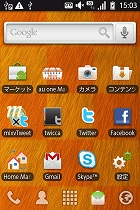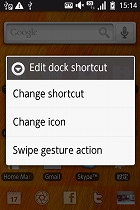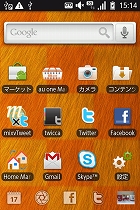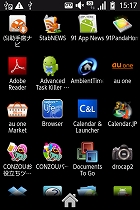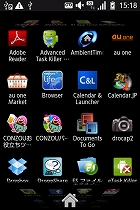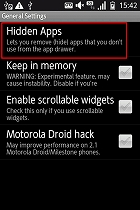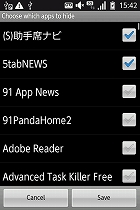第1回 初期状態だともっさり? ならば……ホーム画面のUIを変えてみた:「IS03」ロードテスト(1/2 ページ)
初期状態のホーム画面は使いにくい?
「IS03」を使い始めてから3週間が経過した。筆者のメイン端末はiPhone 3GSだが、通話やケータイメールを除けば、ここ3週間の利用頻度はIS03の方が高い。おおむね快適に使えているが、不満を感じる部分もある。特に気になるのが「ホーム画面の動作速度」だ。
IS03のホーム画面にはIS01に引き続き、Ocean Observationsが開発したau独自のUI(ユーザーインタフェース)を採用している。このホーム画面の動作が、iPhone 3GSはもちろん、「GALAXY S」や「GALAPAGOS 003SH」などほかのAndroid端末と比べて、どうももっさりしているように感じる。ページが切り替わる際のスクロール、ショートカットやウィジェットの移動と削除など、ほぼすべての動作が遅い(と思う)。もちろん動作速度の感じ方には個人差があるが、少なくとも筆者はそう感じた。
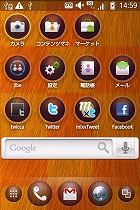
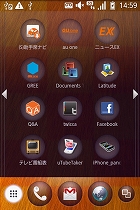
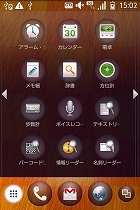
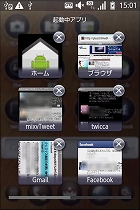 最初から利用できるホーム画面。各ショートカットは円形でくくられている(写真=左端)。アプリ一覧はホーム画面上に透過表示される。スクロールは横向き。この一覧の中で並び替えをすることも可能(写真=左中、右中)。ホーム画面右下のアイコンをタップすると、起動中のタスク一覧が現れる。それぞれ「×」アイコンに触れるとアプリが終了する。一括終了はできない(写真=右端)
最初から利用できるホーム画面。各ショートカットは円形でくくられている(写真=左端)。アプリ一覧はホーム画面上に透過表示される。スクロールは横向き。この一覧の中で並び替えをすることも可能(写真=左中、右中)。ホーム画面右下のアイコンをタップすると、起動中のタスク一覧が現れる。それぞれ「×」アイコンに触れるとアプリが終了する。一括終了はできない(写真=右端)アプリ一覧からホーム画面にショートカット登録をするための操作も、少し煩雑な印象を受ける。ほかの多くのAndroid端末では、一覧から任意のアプリを長押しすると即座にホーム画面に切り替わり、好きなページにアプリを配置できる。IS03では一覧からアプリを長押ししてもホーム画面には切り替わらず(一覧が閉じず)、画面上部の「ショートカット作成」にアプリをドラッグする必要があるので、1ステップ多い。これはiPhoneのように、アイコンの長押しでアプリ一覧内での配置を替えられるための仕様だと思うが、並び替えはサブメニューから行う、という設定があってもよかったと思う。
また、アプリ一覧からダイレクトにショートカットを設置できるのは、最後に表示したホーム画面のみで、ほかのページに置くには、いったん(最後に表示した)ホーム画面に設置してから移動させる必要がある。


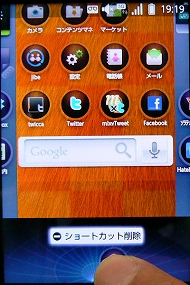 一覧でアイコンを長押しすると、並び替えができるが、ホーム画面に置くためには、画面上の「ショートカット作成」まで1度ドラッグする必要がある(写真=左)。一覧からダイレクトに他のページに移動しての登録はできない(写真=中)。画面下部の穴にアプリを入れるとショートカットが削除される。グラフィカルだが、この動作がけっこうもたつく(写真=右)
一覧でアイコンを長押しすると、並び替えができるが、ホーム画面に置くためには、画面上の「ショートカット作成」まで1度ドラッグする必要がある(写真=左)。一覧からダイレクトに他のページに移動しての登録はできない(写真=中)。画面下部の穴にアプリを入れるとショートカットが削除される。グラフィカルだが、この動作がけっこうもたつく(写真=右)カード型のアプリ一覧は、1ページあたり4×3のアイコンがきれいに配置されていて見やすく動作も軽快だ。並び替えができるのも親切だが、それを差し引いても、ホーム画面全体の使い勝手は個人的にはもう一歩という印象だった。
「LauncherPro」を導入してみた
そこで活用したのが、ホーム画面そのものを変更できるアプリ。Androidではアプリを使うことで、異なるUIのホーム画面を使い分けることができる。ホーム画面を変更しても“入り口”が変わるだけなので、プリインストールされている/ダウンロードしたアプリはこれまでどおり使える。ただ、新しいホーム画面にはショートカットやウィジェットを1から設置する必要があるので、それなりに手間はかかる。
今回筆者が選んだのは「LauncherPro」という無料のアプリ(一部機能は有料)。LauncherProは初期状態では3ページしか設置されていないが、7ページまでホーム画面を増やせる。Ocean Observationsの10ページよりは少ないが、実使用上は7ページでも十分だろう。LauncherProの設定はホーム画面のMENU→「Preference」から行う。
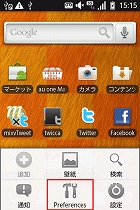
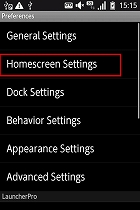
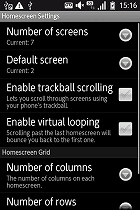
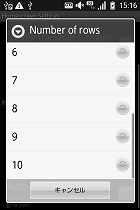 LauncherProの設定はホーム画面のMENU→「Preference」から(写真=左端、左中)。「Homescreen Settings」からホーム画面のページ数や最初に表示されるページなどを決められる(写真=右中)。「Number of columns」「Number of rows」から、1画面に設置できるショートカット数を決められる。最大10×10まで設置可能だ(写真=右端)
LauncherProの設定はホーム画面のMENU→「Preference」から(写真=左端、左中)。「Homescreen Settings」からホーム画面のページ数や最初に表示されるページなどを決められる(写真=右中)。「Number of columns」「Number of rows」から、1画面に設置できるショートカット数を決められる。最大10×10まで設置可能だ(写真=右端)ホーム画面下部には最大15個のショートカットを設置でき、1画面につき5つショートカットが表示される(画面下部スライドすると、ほかのアイコンが現れる)。アプリ一覧を呼び出すアイコンもここにある。これら15個のアイコンには、ほかのアプリを割り当てたり、アイコン画像を変更したりできる。Ocean Observationsのホーム画面下部の固定アイコンは、3つしかショートカットを変更できないので、ここはLauncherProの方が利便性は高い。
アプリ一覧は海外メーカーのAndroid端末に多い、上下にスクロールするタイプ。アルファベットと五十音順に配置されており、アイコンを一覧の中で移動したり、ダウンロード順に並び替えるといった設定はないので、アプリの正式名を覚えておかないと探しにくい。ここはOcean Observationsのカード型メニューの方が使いやすいと感じた。アプリ一覧から任意のアプリを長押しするとホーム画面に切り替わり、ショートカットを設置できる。ダイレクトにページを切り替えて設置することも可能だ。
もう1つ便利な機能を紹介したい。LauncherProでは、任意のアプリを一覧から非表示にする設定も用意されている。一覧から特定のアプリを探すのは時間がかかるので、滅多に使わないアプリを非表示にしておくと便利だ。また、「よく使うけど、あまり人に見られたくないアプリがある」という場合は、アプリはホーム画面のフォルダの中に登録し、一覧からは非表示にする、といった使い方も有効かもしれない。
関連キーワード
ショートカット | au | IS series | au 2010年秋冬モデル | IS03 | ユーザーインタフェース | Android | iPhone | カード型 | 便利 | iPhone 3GS | もっさり? | プリインストール | ウィジェット | GALAPAGOS 003SH | 使いやすい | Galaxy S | 工夫 | 無料
Copyright © ITmedia, Inc. All Rights Reserved.
アクセストップ10
- 「楽天ペイ」「楽天ポイントカード」「楽天Edy」アプリを統合 “史上最大級のキャンペーン”も実施 (2024年04月18日)
- 「ポケモンGO」でアバターの髪形や体形を変更可能に 早速試してみた率直な感想 (2024年04月18日)
- 新たな縦折りスマホがDOOGEEから登場 タフネスの次は折りたたみだ (2024年04月18日)
- MVNOが成長するのに“足りていないこと” 「格安スマホ」激動の10年を振り返りながら議論 (2024年04月19日)
- 最新のXperia発表か ソニーが「Xperia SPECIAL EVENT 2024」を5月17日に開催 (2024年04月17日)
- ドコモ、Visaのタッチ決済が使える指輪「EVERING」を販売へ 充電は不要、5気圧防水に対応 (2024年04月19日)
- ライカの新スマホ「Leitz Phone 3」を試す 最上級のスペックに表現力の増したカメラが融合 (2024年04月19日)
- 「改正NTT法」が国会で成立 KDDI、ソフトバンク、楽天モバイルが「強い懸念」表明 (2024年04月17日)
- 楽天モバイル通信障害が「ランチタイムを直撃」も現在は復旧 突然の「圏外」表示に慌てる人続出 (2024年04月19日)
- 「ドコモスピードテスト」がLinksMateで使い放題に ドコモの通信品質改善を見越した“特殊な対応” (2024年04月19日)